[Taux de réussite élevé] Comment récupérer des fichiers Excel supprimés sur Mac
"J'ai accidentellement supprimé un fichier Excel deMacBook Air et au lieu de récupérer de la corbeille, j'ai vidé la corbeille. C'était juste une mauvaise journée. Toute idée de comment puis-je récupérer un fichier après sa suppression de la corbeille sur MacBook Air? "
Il fut un temps où vous avez accidentellement supprimé unFichier Excel sur votre Mac, vous ne pourrez jamais le restaurer sur votre ordinateur. Cependant, les choses ont changé maintenant et il existe un certain nombre de méthodes pour vous aider récupérer Excel supprimé sur Mac. Certaines de ces méthodes utilisent les fonctionnalités intégrées de votre Mac pour vous aider à récupérer un fichier Excel, tandis que d'autres utilisent un logiciel tiers pour la récupération.
Si vous ne savez pas comment utiliser ces méthodespour la récupération Excel, le guide suivant vous aidera. Il décrit brièvement chaque méthode que vous pouvez utiliser pour récupérer vos fichiers Excel, puis explique comment vous pouvez utiliser ces méthodes pour restaurer vos fichiers.
Sans plus tarder, récupérons les fichiers Excel supprimés sur votre ordinateur.
3 options pour récupérer Excel perdu ou supprimé sur Mac
- 1. Corbeille Mac: Si vous utilisez un Mac depuis un certain temps, vousont probablement utilisé la corbeille pour restaurer vos fichiers supprimés. Tous les fichiers que vous supprimez de votre Mac sont mis à la corbeille pendant trente jours au maximum. Ainsi, si vous avez supprimé un fichier Excel au cours des trente derniers jours, votre fichier devrait être disponible dans la corbeille pour que vous puissiez le restaurer.
- 2. Time Machine: Time Machine est un utilitaire de sauvegarde fournipréchargé sur tous les Mac. Il enregistre des copies de vos fichiers pour vous afin que vous puissiez les restaurer en cas de problème sur votre Mac. L'utilitaire aura probablement une copie de votre fichier Excel perdu et vous pourrez le lancer pour récupérer votre fichier.
- 3. Logiciel de récupération de données Mac:Les options intégrées comme la corbeille et l'heureLes machines sont limitées en termes de fonctionnalités. Si vous ne souhaitez pas utiliser ces méthodes, vous disposez d'un logiciel appelé UltData - Mac qui vous permet de récupérer les données perdues, y compris les fichiers Excel, sur votre Mac.
Option 1. Comment récupérer des fichiers Excel supprimés de la corbeille Mac
Si vous souhaitez essayer la corbeille, essayezlocalisez et restaurez votre fichier Excel perdu, cette section vous aidera à le faire. Dans cette méthode, vous allez ouvrir la corbeille et rechercher votre fichier. Ensuite, vous restaurerez le fichier quand vous le trouverez.
Étape 1. Cliquez sur l'icône Corbeille du Dock de votre Mac pour ouvrir l'application Corbeille.

Étape 2. Lorsque la corbeille s'ouvre, recherchez le fichier Excel que vous souhaitez récupérer sur votre Mac.
Étape 3. Lorsque vous trouvez le fichier, cliquez avec le bouton droit de la souris sur le fichier et sélectionnez l'option qui dit Remettre en place.

La corbeille remettra le fichier sélectionné dans son dossier d'origine sur votre ordinateur. Vous pouvez ensuite ouvrir ce dossier pour accéder à votre fichier Excel.
Option 2. Comment restaurer des fichiers Excel supprimés à partir de Time Machine
Si vous ne trouvez pas votre fichier dans la corbeille,le fichier a été définitivement supprimé ou trente jours se sont écoulés depuis sa suppression et il n'existe donc plus dans la corbeille Eh bien, tout espoir n'est pas encore perdu. Vous pouvez utiliser l'utilitaire Time Machine pour rechercher et récupérer votre fichier. Voici comment récupérer des fichiers supprimés Mac à l'aide de Time Machine:
Étape 1. Lancez le dossier contenant votre fichier Excel maintenant supprimé dans le Finder sur votre Mac.
Étape 2. Cliquez sur l'icône Time Machine dans la barre de menus et sélectionnez l'option intitulée Enter Time Machine.

Étape 3. Faites défiler les fenêtres affichées à l'écran, trouvez la fenêtre dans laquelle vous voyez votre fichier, puis cliquez sur le bouton Restaurer
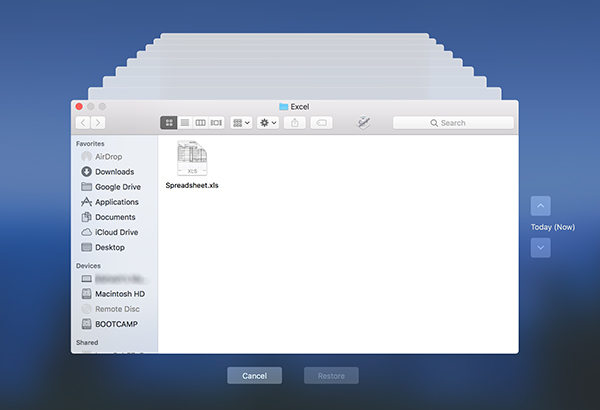
Vous avez terminé. Time Machine restaurera la version de la fenêtre dans laquelle vous aviez votre fichier Excel.
Option 3. Comment récupérer des fichiers Excel perdus ou non sauvegardés avec Mac Data Recovery
Si vous n'avez pas eu de chance avec ce qui précèdeméthodes, vous voudrez peut-être essayer UltData - Récupération de données Mac. Il va très certainement récupérer vos fichiers perdus pour vous et voici comment vous le faites. Gardez à l'esprit que la procédure est similaire pour récupérer un document Word sur Mac.
Étape 1 Obtenez et installez le logiciel sur votre Mac. Sélectionnez votre lecteur et cliquez sur le bouton Numériser.

Étape 2 Si votre Mac exécute macOS High Sierra ou une version ultérieure, désactivez SIP en suivant les étapes de l'image suivante.

Étape 3 Sélectionnez Excel pour tous les autres fichiers que vous souhaitez récupérer et cliquez sur Récupérer.

Étape 4 Sélectionnez un dossier pour enregistrer vos fichiers.

Le logiciel va récupérer et sauvegarder vos fichiers Excel dans le dossier choisi.
Conclusion
Comme vous pouvez le constater, il est assez facile de récupérerExcel supprimé sur Mac en utilisant plusieurs méthodes à votre disposition. Vous devez également essayer un logiciel tiers au cas où les options intégrées ne vous aideraient pas à récupérer vos fichiers.




![[Récupération 100%] Comment faire pour récupérer des vidéos supprimées sur Mac](/images/mac-data/100-recovery-how-to-recover-deleted-videos-on-mac.jpg)




